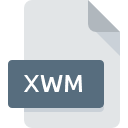
Dateiendung XWM
The Elder Scrolls V: Skyrim Music
-
DeveloperBethesda Softworks LLC
-
Category
-
Popularität4.1 (14 votes)
Was ist XWM-Datei?
Das Dateinamensuffix XWM wird hauptsächlich für The Elder Scrolls V: Skyrim Music -Dateien verwendet. Das Format The Elder Scrolls V: Skyrim Music wurde von Bethesda Softworks LLC entwickelt. XWM-Dateien werden von Softwareanwendungen unterstützt, die für Geräte verfügbar sind, auf denen Windows ausgeführt wird. Das Dateiformat XWM gehört zusammen mit 771 anderen Dateiformaten zur Kategorie Audiodatei. Das beliebteste Programm zum Verarbeiten von XWM-Dateien ist VLC media player, Benutzer können jedoch unter 1 verschiedenen Programmen auswählen, die dieses Dateiformat unterstützen. Die Software VLC media player wurde von VideoLAN Project Team entwickelt, und auf der offiziellen Website finden Sie möglicherweise weitere Informationen zu XWM-Dateien oder zum Softwareprogramm VLC media player.
Programme die die Dateieendung XWM unterstützen
Folgende Programme können mit XWM-Dateien umgehen. Dateien mit dem Suffix XWM können auf jedes mobile Gerät oder auf jede Systemplattform kopiert werden. Möglicherweise können sie jedoch nicht ordnungsgemäß auf dem Zielsystem geöffnet werden.
Wie soll ich die XWM Datei öffnen?
Das Öffnen von Dateien mit der Endung XWM kann verschiedene Ursachen haben. Glücklicherweise können die meisten Probleme mit XWM-Dateien ohne gründliche IT-Kenntnisse und vor allem innerhalb von Minuten gelöst werden. Die nachstehende Liste führt Sie durch die Behebung des aufgetretenen Problems.
Schritt 1. Holen Sie sich die VLC media player
 Die häufigste Ursache, die verhindert, dass Benutzer ROZ-Dateien öffnen, ist, dass auf dem System des Benutzers kein Programm installiert ist, das ROZ-Dateien verarbeiten kann. Die naheliegendste Lösung ist das Herunterladen und Installieren von VLC media player oder eines der aufgelisteten Programme: The Elder Scrolls V: Skyrim. Die vollständige Liste der nach Betriebssystemen gruppierten Programme finden Sie oben. Die sicherste Methode zum Herunterladen von VLC media player ist das Aufrufen der Entwickler-Website (VideoLAN Project Team) und das Herunterladen der Software über die angegebenen Links.
Die häufigste Ursache, die verhindert, dass Benutzer ROZ-Dateien öffnen, ist, dass auf dem System des Benutzers kein Programm installiert ist, das ROZ-Dateien verarbeiten kann. Die naheliegendste Lösung ist das Herunterladen und Installieren von VLC media player oder eines der aufgelisteten Programme: The Elder Scrolls V: Skyrim. Die vollständige Liste der nach Betriebssystemen gruppierten Programme finden Sie oben. Die sicherste Methode zum Herunterladen von VLC media player ist das Aufrufen der Entwickler-Website (VideoLAN Project Team) und das Herunterladen der Software über die angegebenen Links.
Schritt 2. Aktualisieren Sie VLC media player auf die neueste Version
 Sie können immer noch nicht auf XWM-Dateien zugreifen, obwohl VLC media player auf Ihrem System installiert ist? Stellen Sie sicher, dass die Software auf dem neuesten Stand ist. Es kann auch vorkommen, dass Software-Ersteller durch Aktualisieren ihrer Anwendungen die Kompatibilität mit anderen, neueren Dateiformaten hinzufügen. Dies kann eine der Ursachen sein, warum XWM-Dateien nicht mit VLC media player kompatibel sind. Alle Dateiformate, die von den vorherigen Versionen des angegebenen Programms einwandfrei verarbeitet wurden, sollten auch mit VLC media player geöffnet werden können.
Sie können immer noch nicht auf XWM-Dateien zugreifen, obwohl VLC media player auf Ihrem System installiert ist? Stellen Sie sicher, dass die Software auf dem neuesten Stand ist. Es kann auch vorkommen, dass Software-Ersteller durch Aktualisieren ihrer Anwendungen die Kompatibilität mit anderen, neueren Dateiformaten hinzufügen. Dies kann eine der Ursachen sein, warum XWM-Dateien nicht mit VLC media player kompatibel sind. Alle Dateiformate, die von den vorherigen Versionen des angegebenen Programms einwandfrei verarbeitet wurden, sollten auch mit VLC media player geöffnet werden können.
Schritt 3. Verknüpfen Sie The Elder Scrolls V: Skyrim Music -Dateien mit VLC media player.
Stellen Sie nach der Installation von VLC media player (der neuesten Version) sicher, dass es als Standardanwendung zum Öffnen von XWM-Dateien festgelegt ist. Die Zuordnung von Dateiformaten zur Standardanwendung kann je nach Plattform in Details unterschiedlich sein, die grundlegende Vorgehensweise ist jedoch sehr ähnlich.

Auswahl der Anwendung erster Wahl in Windows
- Wählen Sie den Eintrag aus dem Dateimenü, auf das Sie durch Klicken mit der rechten Maustaste auf die Datei XWM zugreifen
- Klicken Sie auf und wählen Sie dann die Option
- Um den Vorgang abzuschließen, wählen Sie Weitere Eintrag suchen und wählen Sie im Datei-Explorer den Installationsordner VLC media player. Bestätigen Sie mit dem Häkchen Immer dieses Programm zum Öffnen von XWM-Dateien verwenden und klicken Sie auf die Schaltfläche .

Auswahl der Anwendung erster Wahl in Mac OS
- Öffnen Sie durch Klicken mit der rechten Maustaste auf die ausgewählte XWM-Datei das Dateimenü und wählen Sie
- Suchen Sie die Option - klicken Sie auf den Titel, falls dieser ausgeblendet ist
- Wählen Sie die entsprechende Software aus und speichern Sie Ihre Einstellungen, indem Sie auf klicken
- Wenn Sie die vorherigen Schritte ausgeführt haben, sollte eine Meldung angezeigt werden: Diese Änderung wird auf alle Dateien mit der Dateiendung XWM angewendet. Klicken Sie anschließend auf die Schaltfläche , um den Vorgang abzuschließen.
Schritt 4. Stellen Sie sicher, dass die Datei XWM vollständig und fehlerfrei ist
Wenn Sie die Anweisungen aus den vorherigen Schritten befolgt haben, das Problem jedoch noch nicht behoben ist, sollten Sie die betreffende ROZ-Datei überprüfen. Probleme beim Öffnen der Datei können aus verschiedenen Gründen auftreten.

1. Die XWM ist möglicherweise mit Malware infiziert. Stellen Sie sicher, dass Sie sie mit einem Antivirenprogramm scannen.
Wenn die Datei infiziert ist, verhindert die in der XWM-Datei enthaltene Malware den Versuch, sie zu öffnen. Scannen Sie die Datei XWM sowie Ihren Computer nach Malware oder Viren. XWM-Datei ist mit Schadprogrammen infiziert? Befolgen Sie die von Ihrer Antivirensoftware vorgeschlagenen Schritte.
2. Stellen Sie sicher, dass die Struktur der XWM-Datei intakt ist
Wenn Sie die problematische XWM-Datei von einem Dritten erhalten haben, bitten Sie diesen, Ihnen eine weitere Kopie zuzusenden. Während des Kopiervorgangs der Datei sind möglicherweise Fehler aufgetreten, die die Datei unvollständig oder beschädigt machen. Dies kann die Ursache für Probleme mit der Datei sein. Wenn die XWM-Datei nur teilweise aus dem Internet heruntergeladen wurde, versuchen Sie, sie erneut herunterzuladen.
3. Überprüfen Sie, ob der Benutzer, als der Sie angemeldet sind, über Administratorrechte verfügt.
Einige Dateien erfordern erhöhte Zugriffsrechte, um sie zu öffnen. Wechseln Sie zu einem Konto, für das Berechtigungen erforderlich sind, und versuchen Sie erneut, die Datei The Elder Scrolls V: Skyrim Music zu öffnen.
4. Stellen Sie sicher, dass das System über ausreichende Ressourcen verfügt, um VLC media player auszuführen.
Wenn das System stark ausgelastet ist, kann es möglicherweise nicht mit dem Programm umgehen, das Sie zum Öffnen von Dateien mit der Dateiendung XWM verwenden. In diesem Fall schließen Sie die anderen Anwendungen.
5. Stellen Sie sicher, dass Sie die neuesten Treiber, Systemupdates und Patches installiert haben
Das aktuelle System und die aktuellen Treiber machen Ihren Computer nicht nur sicherer, sondern können auch Probleme mit der Datei The Elder Scrolls V: Skyrim Music lösen. Es ist möglich, dass eines der verfügbaren System- oder Treiberupdates das Problem mit XWM-Dateien behebt, die ältere Versionen der angegebenen Software betreffen.
Möchten Sie helfen?
Wenn Sie zusätzliche Informationen bezüglich der Datei XWM besitzen, würden wir sehr dankbar sein, wenn Sie Ihr Wissen mit den Nutzern unseres Service teilen würden. Nutzen Sie das Formular, dass sich hier befindet, und senden Sie uns Ihre Informationen über die Datei XWM.

 Windows
Windows 

